Як встановити OpenVPN на ОС Raspberry Pi
Інструкція для користувачів VPN Unlimited
Raspberry Pi - це комп’ютер розміром із кредитну картку, який працює на основі ОС Linux та може бути підключений як до монітора ПК, так і до телевізора. Щоб захистити ваш комп’ютер Raspberry Pi від будь-якого несанкціонованого доступу всередині мережі, рекомендуємо вам спробувати OpenVPN - надійну технологію шифрування з відкритим початковим кодом. Додаткову інформацію про OpenVPN протокол ви можете знайти тут.
Також ми підготували для вас покрокову інструкцію з установки і налаштування OpenVPN Raspberry Pi клієнта.
I. Згенеруйте ручні OpenVPN конфігурації
I. Згенеруйте ручні OpenVPN конфігурації
Для початку вам необхідно перейти до вашого Особистого кабінета та згенерувати файли для ручного налаштування OpenVPN протоколу. Для цього виконайте кілька простих кроків, які описані в інструкції Ручне налаштування VPN конфігурацій.
II. Налаштуйте OpenVPN Raspberry Pi VPN клієнт
1. Щоб переконатися, що OpenVPN клієнт коректно працюватиме на вашому Raspberry Pi ПК, вам варто оновити систему, пакети та репозиторіїї. Для цього запустіть Термінал та надрукуйте наступні команди:
apt-get update
apt-get upgrade
2. Потім вам потрібно встановити Network Manager та необхідні пакети OpenVPN. Для цього введіть наступну команду:
sudo apt install network-manager network-manager-gnome openvpn
openvpn-systemd-resolved network-manager-openvpn
network-manager-openvpn-gnome
3. Щоб підтвердити установку пакетів, введіть Y і натисніть Enter.
4. Натисніть на значок Network Connections та виберіть VPN Connections (VPN підключення)> Add VPN Connection... (Додати VPN-підключення)
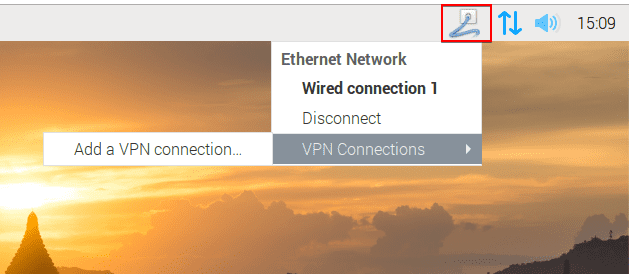
5. Виберіть Import a saved VPN configuration... (Імпортувати збережені VPN-конфігурації) та натисніть кнопку Create... (Створити).
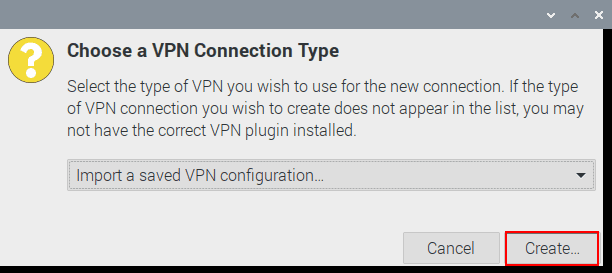
6. Виберіть файл з конфігурацією OpenVPN, який був автоматично завантажений із вашого Особистого кабінета, і натисніть кнопку Open (Відкрити).

7. У полі Type (Ввод) виберіть Password with Certificates (TLS) (Пароль з сертифікатами (TLS)).
Введіть Login і Password (Логін та пароль) із розділу Device Config у вашому Особистому кабінеті. Натисніть Save (Зберегти).

III. Керуйте VPN-статусом вашого Raspberry Pi
Щоб активувати VPN-з’єднання, натисніть на значок Network Connections та виберіть щойно створене OpenVPN-з’єднання.

Щоб вимкнути OpenVPN Raspberry Pi клієнт, натисніть на значок Network Connections і натисніть кнопку Disconnect (Відключити).

Відмінно! Якщо вам необхідно налаштувати VPN клієнт на інших пристроях, ознайомтеся із відповідними інструкціями. Якщо у вас залишились будь-які додаткові питання, звертайтесь до нашої служби підтримки за адресою [email protected].
“OpenVPN” є зареєстрованим товарним знаком OpenVPN Inc.
Спробуйте VPN Unlimited вже зараз
Виберіть найбільш підходящу підписку та отримайте додаткові 7 днів пробного періоду абсолютно безкоштовно!